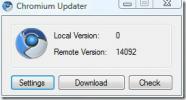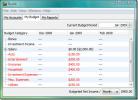Sådan rettes Ubuntu-afhængighedsfejl
Afhængighedsfejl på Ubuntu sker, når brugerne installerer en tredjepart DEB-pakke de er hentet fra internettet via kommandolinjen, og pakkeadministratoren kan ikke finde de korrekte afhængige pakker, der kræves for at køre programmet på Ubuntu. Selvom disse slags problemer kommer op mindre og mindre i 2019, skyldes de fleste Ubuntu-fans væk fra DEB'er til fordel for Snaps og Flatpaks, det er stadig vigtigt at vide, hvad de skal gøre, når en fejl som denne kommer op. Så i denne vejledning viser vi dig, hvordan du afhjælper afhængighedsfejl på Ubuntu.
Bemærk: Selvom denne vejledning fokuserer på at løse afhængighedsproblemer på Ubuntu Linux, er de oplysninger, vi dækker også gældende for Linux Mint, Elementary OS, Zorin OS og ethvert andet Ubuntu-lignende operativsystem der. Føl dig fri til at følge med, hvis du bruger nogen af disse Ubuntu-baserede distrikter.
Hvad er en softwareafhængighed?
En softwareafhængighed er et generelt udtryk, der bruges på Linux til at betyde nødvendige programmer, biblioteker, codecs og andre elementer, der kræves af et givet program for at køre korrekt. Normalt håndterer udvikleren disse vigtige filer ved at bundtage dem i pakken. Nogle gange bundter udviklere dog ikke softwareafhængigheder, og i stedet er de afhængige af Ubuntu-softwarekilderne for at give dem det.
Rettelse af afhængighedsfejl med Apt
Den mest ligefremme måde at rette afhængighedsfejl på Ubuntu Linux på er med standardpakkeadministratoren: Apt. For at starte korrektionen skal du åbne et terminalvindue ved at trykke på Ctrl + Alt + T eller Ctrl + Skift + T på tastaturet. Når kommandolinjevinduet er åbent, skal du bruge kommandoen herunder til at rette fejlene.
sudo apt install -f
Efter kørsel af installere kommandoen ovenfor, Ubuntu's pakkehåndtering vil prøve at løse afhængighedsproblemerne, du står over for, og udskrive de ændringer, den vil foretage. Læs igennem skærmmeddelelsen, som terminalen udskriver. Tryk derefter på, når du er færdig med at læse on-screen prompten Y på tastaturet for at fortsætte.
Lad Apt-emballageværktøjet installere de forskellige softwareafhængigheder, der kræves for at konfigurere dit program. Alternativt, hvis Apt ikke kan finde nogen af de manglende softwareafhængigheder, den har brug for at arbejde, vil den automatisk afinstallere appen. Hvis dette er tilfældet, kan du overveje at prøve at finde appen på andre måder snarere end en DEB-pakke.
Korrigering af afhængighedsfejl med Synaptic
Løsning af afhængighedsfejl gennem Apt og kommandolinjen fungerer normalt ret godt. Når det er sagt, hvis du ikke er fan af denne metode, er der en anden måde: Synaptic package manager.
For at få dine hænder på Synaptic-pakkehåndtering på Ubuntu for at løse afhængighedsfejl, skal du installere applikationen. Åbn et terminalvindue med Ctrl + Alt + T eller Ctrl + Skift + T. Brug derefter kommandoen herunder til at installere appen på dit system.
Bemærk: Det er også muligt at installere Synaptic ved at søge i Ubuntu Software Center for “Synaptic.”
sudo apt installere synaptisk
Efter installation af Synaptic-pakkehåndteringen på Ubuntu skal du starte applikationen og indtaste din brugers adgangskode for at få adgang til appen. Følg derefter de trinvise instruktioner nedenfor for at lære, hvordan man afhænger afhængighedsfejl med det.
Trin 1: Se i Synaptic-pakkehåndteringen for knappen "Søg", og vælg den for at få adgang til søgefunktionen i appen.
Trin 2: Skriv navnet på appen med ødelagte afhængigheder i søgefeltet. For eksempel, hvis du har installeret Discord DEB-pakken, vil du skrive "discord" i søgefeltet.
Trin 3: Se gennem søgeresultaterne i Synaptic til appen med manglende afhængighedsfiler, og vælg det med musen.
Trin 4: Find menuen "Rediger" i vinduet Synaptic pakkehåndtering, og klik på den for at afsløre indstillingerne inde. Når menuen er åben, skal du vælge knappen "Fix Broken Packages".
Trin 5: Find knappen "Anvend", og vælg den for at fortælle Synaptic at gå videre med afhængighedsopløsningen.

Fix-funktionen går ud og indsamler alle manglende softwareafhængigheder, som programmet har brug for. Når processen er afsluttet, løses dine fejl, og appen er klar til brug!
Måder at undgå afhængighedsfejl på Ubuntu
Afhængighedsfejl på Ubuntu kan let undgås ved at følge denne enkle regel: installer kun software fra de officielle Ubuntu-softwarekilder. Bliv ikke fristet til at downloade tilfældige DEB-pakker, medmindre du har brug for dem. Ubuntu har en enorm mængde gratis, open source og proprietær software. Der skal ikke være nogen grund til at downloade DEB-pakker fra internettet (især da mange af disse har problemer med afhængighed.)

Det er undertiden nødvendigt at hente softwaren uden for Ubuntu-softwarekilderne. Selv med Ubuntu's enorme mængde apps, der skal installeres, glider nogle gennem revnerne. Hvis du har brug for at få hænderne på en app, der ikke findes i de traditionelle Ubuntu-softwarekilder, kan du overveje at kigge efter en Snap eller Flatpak version i stedet, da de aldrig har problemer med afhængighed og får regelmæssige opdateringer direkte fra udviklerne.
Søge
Seneste Indlæg
Sådan downloades og holdes ajour med de nyeste krombygninger
Vi ved alle om Google Chrome, men hvad med Google Chromium? Chromiu...
Buddi - Gratis finansielt styringsværktøj, der styrer dit budget
Hvis du er uerfaren når det kommer til finansiering, er der mange g...
Sådan gør du Ubuntu Linux lettere
Ubuntu.com/desktopUbuntu Linux er et fabelagtigt operativsystem til...